ios16怎么降级教程分享 BUG太多建议坐等正式版
ios16虽然已经上线了,毕竟还只是测试版本,用户在体验遇到的问题也是很多的,发烫,耗电严重,闪退等等问题都有,有些用户就想退回ios15,此次小编就为大家整理了ios16降级回ios15的相关内容,一起来看看吧。

ios16怎么降级
第一种方法
首先,下载和你的iPhone设备对应的最新的稳定版iOS14或者ios15系统固件,之后通过iTunes来降级。
1、下载iOS14、ios15的正式版系统固件,注意根据自己的机型选择对应文件(apple官网没找到固件下载链接的话,可以从爱思官网下载固件,找到自己型号的固件下载到电脑。)
2、打开iTunes应用,并将你的iOS设备连接上电脑;
3、在iTunes的设备信息界面,按住Option键(Windows用户在按住Shift键),单击「恢复iPhone...」按钮;
4、在弹出的文件选择窗口找到你下载好的固件文件,打开它;
5、再次点按「恢复」以进行确认,iTunes就会抹掉设备中的所有内容并安装最新的iOS14、ios15系统,你可以通过之前的数据备份来恢复你的iPhone和升级iOS16测试版系统之前一样。
第二种方法
1、首先下载安装最新版爱思助手,用数据线把移动设备连接到电脑;点击上方“智能刷机”进入到“一键刷机”界面,连接成功会自动匹配固件;
2、选择iOS15.5版本,这里注意请一定勾选“常规快速刷机”选项,然后点击“立即刷机”。
3、接下来刷机将自动进行,过程中保持数据线连接,等待刷机完成。
注意:降级的时候一定不能保资料!否则很可能会出现白苹果!
第三种方法
PS:这个方法主要针对已升级iOS16系统想完美降级至iOS15.5系统的用户,如果你的iPhone已经出现白苹果,并且之前有iTunes备份的话,也是可以通过这个方法恢复资料的。
首先我们需要在电脑下载并安装苹果的iTunes应用,没有的请自行百度下载安装。安装完成后打开iTunes,再将iPhone连接至电脑,用iTunes对iPhone进行备份,备份的时候选择备份到本电脑,并记住备份时间。
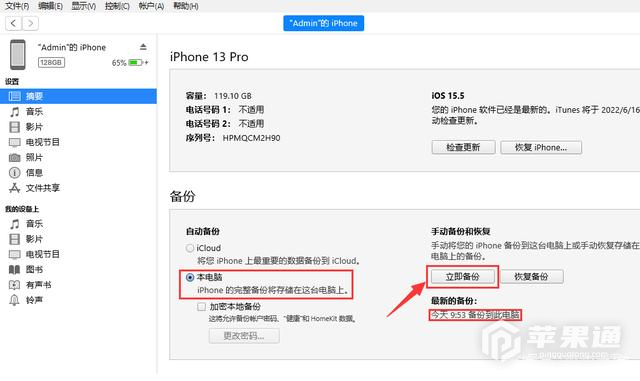
备份完成后,我们需要先在电脑上找到这个备份文件夹,win7默认备份位置:C:\Users\计算机用户名\AppData\Roaming\AppleComputer\MobileSync\Backup\
win10默认备份位置:C:\用户\admin\AppData\Roaming\AppleComputer\MobileSync\Backup\
根据备份时间找到最新的备份文件,双击打开文件夹,往下拉找到info.plist右击这个文件,选择用记事本找开。
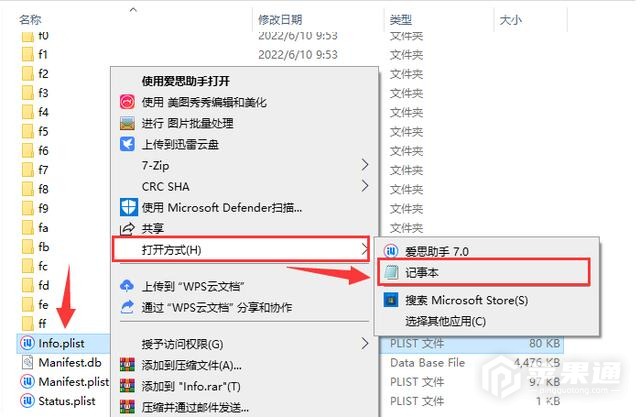
在记事本内使用键盘快捷键“Ctrl+F”呼出查找框,输入“Product Version”查找该文件位置,将16.0”修改为“15.5”,再关闭记事本,选择保存
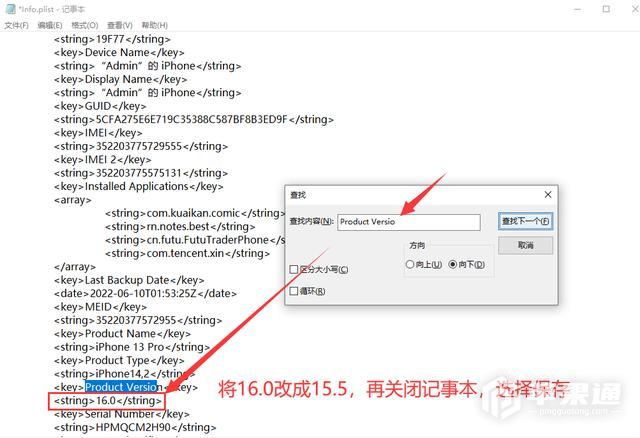
ps:如果找不到info.plist文件的话,要先点文件夹顶部的查看--将右边的“隐藏项目”打钩

修改完备份文件后,接下来就非常简单了。只要打开爱思助手,在智能刷机页面下载iOS15.5正式版系统固件,下载完成后直接选择常规快速刷机
等待刷机完成,iPhone到了激活界面之后,我们再打开iTunes,点击恢复备份,选择刚刚已经修改过的备份文件,等待备份完成即可。
我们再打开iPhone,所有的资料都可以完整恢复,包括照片、通讯录、微信/QQ聊天记录等,甚至连微信号都不需要重新登录,直接打开就能与好友聊天了。
ps:刷机有风险,所以小编一再强调大家一定要先备份资料!
先备份资料!先备份资料!以免刷机失败或者想降级的时候没有“后悔药”!
用户们在体验到IOS 16之后如果不属应当前测试版的话,就可以从上述文章所说的方式中试着进行系统降级,操作虽然有些多但都是亲测有效的,Get到的小伙伴们赶快去试一试吧。












